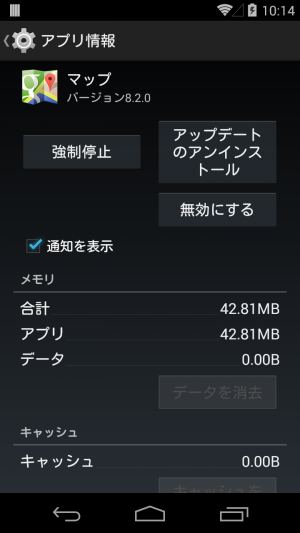【デバッグ接続】無駄に容量を食ったり不具合を起こしているアプリデータを一発で消去

アプリが無駄に沢山のデータを保存してストレージ容量を圧迫していたり、保存しているデータに不整合が生じて正常に動作しなくなってしまったりした場合は、保存されているデータを削除してやる必要がある。アプリ側にデータ削除機能が用意されていなくても、アプリの管理画面で「データを消去」を実行すれば、アンインストールすることなくインストール直後の状態に戻せるぞ。
しかし、頻繁にデータ消去が必要となるアプリの場合、いちいちアプリ管理画面でアプリを探してデータ消去を実行するのは面倒だ。インストールされているアプリが多いと、データ容量の欄に「計算中」と表示されてデータ消去ボタンが押せるようになるまでに長いことまたされることがあり、非常に煩わしい。
こんなとき、端末をパソコンにUSB接続して「デバッグ接続」を行えば、アプリのデータ消去を手軽に行える。「adb shell pm clear」に続いてアプリのパッケージ名を指定すればいい。
コマンドを記述したBATファイルを作成しておけば、次からはダブルクリックするだけで実行できる。複数のアプリのデータをまとめて消去したり、ファイルバックアップなどの定期的なメンテナンス処理と一緒に実行してもいいだろう。
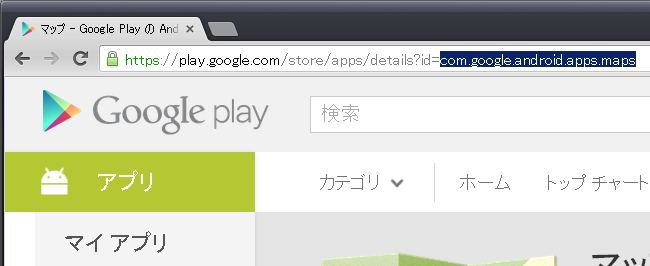
Google Playストアのアプリ個別ページのURLなどで、データを消去したいアプリのパッケージ名を調べよう。
なお、システムアプリにも、パッケージ名「com.android.providers.media」の「メディアストレージ」や、パッケージ名「com.android.providers.downloads」の「ダウンロードマネージャー」など、データの不整合が原因で不具合を起こしてデータの消去が必要となるアプリがある。
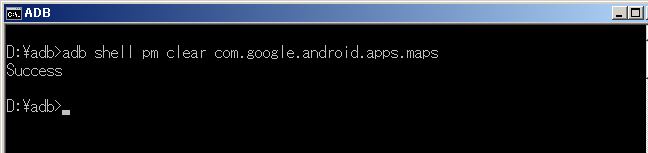
端末をパソコンにデバッグ接続し、コマンドプロンプトを開いたら、「adb shell pm clear 」に続いてパッケージ名を入力して実行しよう。
コマンドプロンプトへの「貼り付け」は、右クリックメニューから実行できる。
アプリの詳細管理画面を開けば、データやキャッシュが消去済みの状態になっているのが確認できるはずだ。
ただし、「メディアストレージ」や「ダウンロードマネージャー」など一部のアプリは、消去後に即座に基本的なデータの再生成が行われるので、完全に消去済みの状態は確認しにくくなっている。
関連記事

【デバッグ接続】アプリのデータをファイルにバックアップ

【デバッグ接続】アプリを識別するための「パッケージ名」を調べよう

【デバッグ接続】設定で無効化できないアプリもAndroid 4.4以降では「ブロック」可能

【デバッグ接続】アプリのデータを残したままプログラムだけをアンインストール

【デバッグ接続】パソコン上から端末内でアプリを起動する「am」コマンド

アプリを削除しても内蔵メモリが足りないときはダウンロードマネージャーのデータを消去

初心者に多い質問「アプリのアップデート中に止まってインストールできない!!」

初心者に多い質問「Android マーケットからアプリが落ちてこない!」

【デバッグ接続】アプリの自動起動を停止する「強制停止」を素早く実行
2014年11月06日10時13分 公開 | カテゴリー: チューンアップ | キーワード:チップス | Short URL
ツイート ![]()
最新記事
- デスクワークの姿勢を改善!足を置くためのフットレスト!
- 気分に合わせて選べるアタッチメントホルダー!ストラップやネックストラップをスマホに手軽に取り付け!
- カラバリ豊富なスマホベルト!スマホ背面に貼り付けるだけ!
- 簡単取り付け簡単利用!高い粘着性能で安心して使えるスマホリング!
- スマホの充電もできるヘッドフォンスタンド!ケーブルホルダー付きで整理整頓できる!
- スマホサイズで携帯便利な自撮り棒!わずか140gの超軽量設計!
- ゲームを楽しむだけで無く、おしゃれにも使えるカラバリ!有線でも無線でも使えるゲームコントローラー!
- 小さく運ぶ、大きく使う!移動中も効率的に休める枕!
- 柔軟なケーブル管理!すべてのケーブルが絡まないようにする結束バンド!
- 一瞬でくるっとまとまる充電ケーブル!急速充電も高速データ伝送も対応!
- 小型化とスタイルの融合!テンキーレスで一日ゲームをするのも快適!
- 太めのケーブルも使えるマグネット式ケーブルクリップ!6個セットで家中どこでも使える!
- クランプで手軽に設置できるケーブルトレー!使い方によって小物入れとして使うことも!
- 配線を整理してスッキリ!デスク裏に設置する布製ケーブルトレー!
- 液晶ディスプレイの上を小物置きに!設置も取り外しも簡単なディスプレイボード!
- 照明の常識が変わる究極のモニターライト!自動調光で常に最適な明るさ!
- 狭いデスクを広々使う!可動域の広いモニターアーム!
- 大きな文字で見やすいデジタル時計!壁掛け時計としても置き時計としても!
- 3in1のヘッドホンスタンド!USBハブや 3.5mmオーディオ機能も!
- ゲームやテレワークを快適に!目に優しい設計のモニターライト!
- 便利なUSB電源のPCスピーカー!Bluetooth接続にも対応!
- 高さと向きを自由に調整可能!様々なゲーム周辺機器を収納できるスタンド!
- 安定性抜群!スマホを安定して置いておける折りたたみ式のスマホスタンド!
- 片手で脱着できるスマホホルダー!ダッシュボードでもエアコン送風口でも!
- AUX経由で音楽再生!Bluetoothでワイヤレスに再生できる!
- 小さい空間のあらゆるところで空気を浄化!プラズマクラスター搭載のコンパクトな空気清浄機!
- 2台の機器を立てて収納できるクラムシェルスタンド!重量感があるので安心して置ける!
- 超スリムで持ち運びも簡単!ノートPCを最適な角度に出来るスタンド!
- ボタン1つで締めるも緩めるも手軽に!シンプル操作で高精度作業!
- 最大8台同時充電可能!スマホスタンド付きの電源タップ!